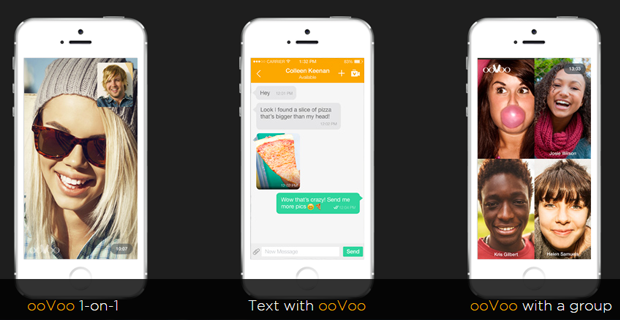Windows 10-gebruikers, vooral degenen die nieuw zijn in het systeem, zijn vaak het doelwit van kwaadaardige advertenties. In dit artikel leert u hoe u Torrent9.so-advertenties en adware van uw computer kunt verwijderen. Laat deze infectie niet onbehandeld. Malware kan een negatieve invloed hebben op de prestaties van uw apparaat en het risico op cyberaanvallen met zich meebrengen.
Deze gids richt zich op het verwijderen van adware, in het bijzonder de Torrent9.so-infectie. Lees wat deze malware is, hoe deze op uw apparaat is terechtgekomen en hoe u soortgelijke aanvallen in de toekomst kunt voorkomen.
taakbalk bovenop video op volledig scherm
Laten we beginnen.
Wat is Torrent9.so? Hoe kwam het op mijn computer terecht?
Misschien heb je de term adware al gehoord voordat je naar dit artikel ging. Kwaadwillende bedrijven proberen vaak code en software op uw apparaat te installeren waarmee een overvloed aan advertenties op uw scherm wordt weergegeven. Sommige meer geavanceerde adware is zelfs in staat om te integreren met uw browser en deze vol te proppen met pop-ups en links.
Torrent9 is een torrent-netwerk dat malafide advertentiemethoden en omleidingen gebruikt en bezoekers naar vaak schadelijke pagina's van derden leidt. Het is zeer waarschijnlijk dat een van de duistere advertenties of links op een adware op uw computer heeft geïnstalleerd. Merk op dat er veel variaties op deze site zijn, zoals:
- Torrent9.so
- Torrent9.pl
- Torrent9.site
- Torrent9-fr.com
- … en nog veel meer.
Van al deze websites is gemeld dat ze kwaadaardige advertenties verspreiden die adware op uw computer installeren. Het wordt ten zeerste aanbevolen om deze websites niet te bezoeken en in plaats daarvan bij betrouwbare torrentsites te blijven. Als u niet zeker weet of een website wel of niet veilig is, zoek dan altijd de naam op en zoek naar recensies die door echte gebruikers zijn gemaakt.
Zelfs als u deze websites niet zelf heeft bezocht, is het mogelijk dat een andere schadelijke advertentie u heeft omgeleid naar een adware-installatieprogramma. In alle gevallen helpt ons artikel je om adware te verwijderen en je apparaat in een mum van tijd te herstellen.
hoe repareer je te veel omleidingen
Hoe Torrent9.so advertenties te verwijderen
Dus je bent hier, met een heleboel advertenties verspreid over je scherm en browser. Wat kunt u in deze situatie doen? Dat zoeken we uit.
We hebben veel effectieve methoden verzameld om adware van uw computer te verwijderen, vooral die van Torrent9-websites. Voel je vrij om de instructies te gebruiken om andere soorten adware te verwijderen - vaker wel dan niet zullen de methoden die vervelende scripts en code verwijderen.
voeg een lettertype toe aan word mac
Methode 1. Schakel uw browsermeldingen uit
Een van de meest voorkomende manieren waarop adware uw browser misbruikt, is door het inschakelen van meldingen. Dit kan u op systeemniveau storen, afhankelijk van uw instellingen. Gelukkig is het vrij eenvoudig om meldingen uit uw browser te verwijderen, zelfs als u ze al heeft goedgekeurd.
Schakel meldingen in Google Chrome uit 
- Typ de volgende link in uw adresbalk: chrome: // instellingen / inhoud / meldingen
- Controleer uw toegestane meldingen. Als u iets ongewoons ziet, klikt u op het Meer acties pictogram (weergegeven door drie verticaal geplaatste punten) en kies Blok .

- Blokkeer alle meldingen die u niet herkent. Meestal zijn websites met vreemde adressen meestal adware-meldingen.
Schakel meldingen in Firefox uit 
- Klik op de menuknop en selecteer Opties vanuit het contextmenu.
- Selecteer Privacy en beveiliging vanaf het linker zijvenster van het venster. Scroll naar beneden Rechten en klik op het Instellingen knop naast Meldingen .

- Controleer uw toegestane meldingen. Als u iets ongewoons ziet, opent u het vervolgkeuzemenu en kiest u Blok .
- Klik op de Wijzigingen opslaan knop nadat u alle ongewenste meldingen en verdachte websites heeft verwijderd.
USchakel meldingen in Safari uit 
- Open een Safari-venster en kies Safari → Voorkeuren met behulp van de bovenste menubalk van uw Mac.

- Schakel over naar de Websites tabblad en selecteer Meldingen in het menu aan de linkerkant.
- Kies de website-meldingen die u wilt uitschakelen. Blokkeer alle meldingen die u niet herkent. Meestal zijn websites met vreemde adressen meestal adware-meldingen.
Schakel meldingen uit in Microsoft Edge 
- Klik op de Instellingen en meer pictogram in de rechterbovenhoek van uw venster en selecteer vervolgens Instellingen vanuit het contextmenu.
- Schakel over naar de Cookies en sitetoestemmingen tabblad en klik vervolgens op Meldingen .

- Controleer uw toegestane meldingen. Als u iets ongewoons ziet, klikt u op het Meer acties pictogram (weergegeven door drie horizontaal geplaatste stippen) en kies Blok .

- Blokkeer alle meldingen die u niet herkent. Meestal zijn websites met vreemde adressen meestal adware-meldingen.
Schakel meldingen uit in Opera 
- Typ de volgende link in uw adresbalk: opera: // instellingen / inhoud / meldingen
- Controleer uw toegestane meldingen en blokkeer alle verdachte zaken die u zelf niet heeft ingeschakeld. Klik hiervoor op Meer acties (3 verticale stippen) en selecteer Blok vanuit het contextmenu.

- Blokkeer alle meldingen die u niet herkent. Meestal zijn websites met vreemde adressen meestal adware-meldingen.
Methode 2. Verwijder verdachte extensies uit uw browser
Sommige browserextensies kunnen schadelijk zijn, waardoor malafide advertenties overal in uw browser worden weergegeven, en zelfs op de websites die u bezoekt. Om ervoor te zorgen dat uw extensions allemaal betrouwbaar zijn, volgt u de onderstaande methoden en verwijdert u alles waardoor u een wenkbrauw optrekt.
Verwijder extensies in Google Chrome 
- Klik in Google Chrome op het Meer pictogram (weergegeven door drie verticaal geplaatste punten) en kies Meer tools → Extensies .
- U kunt ook naar de pagina Extensies gaan door te typen chrome: // extensies in uw adresbalk.
- Kijk of u verdachte extensies opmerkt. Bijvoorbeeld extensies die u niet herkent of extensies die er vaag uitzien en afkomstig zijn van een onbekend bedrijf.

- Als u extensies wilt verwijderen die u niet op uw apparaat wilt bewaren, klikt u op het Verwijderen knop.
Verwijder extensies in Firefox 
- Klik in Mozilla Firefox op de menuknop en selecteer vervolgens Add-ons en thema's vanuit het contextmenu.
- Schakel over naar de Extensies tabblad. Controleer hier of u verdachte extensies opmerkt. Bijvoorbeeld extensies die u niet herkent of extensies die er vaag uitzien en afkomstig zijn van een onbekend bedrijf.

- Als u extensies wilt verwijderen die u niet op uw apparaat wilt bewaren, klikt u op het Meer acties en selecteer Verwijderen vanuit het contextmenu.
Verwijder extensies in Safari 
- Open een Safari-venster en kies Safari → Voorkeuren met behulp van de bovenste menubalk van uw Mac.
- Schakel over naar de Extensies tabblad en selecteer een extensie die u wilt verwijderen. Klik op de Verwijderen knop om het van je Mac te verwijderen.
- We raden u aan alle extensies te verwijderen die u niet herkent of waarvan u weet dat u ze niet handmatig heeft geïnstalleerd.
Verwijder extensies in Microsoft Edge 
- Typ in Microsoft Edge de volgende link in uw adresbalk: edge: // extensies /
- Zoek een extensie die u wilt verwijderen en klik vervolgens op het Verwijderen knop.

- Zorg ervoor dat u alle verdachte extensies verwijdert. Bijvoorbeeld extensies die u niet herkent of extensies die er vaag uitzien en afkomstig zijn van een onbekend bedrijf.
Verwijder extensies in Opera 
- Klik in Opera op het hoofdmenu in de linkerbovenhoek en navigeer vervolgens naar Extensies → Extensies .

- Zoek elke verdachte extensie die u wilt verwijderen. Klik op de X knop in de rechterbovenhoek om het te verwijderen.
Methode 3. Voer een antivirusscan uit
Er zijn talloze antivirusoplossingen die u helpen uw apparaat veilig te houden. De meeste premium-applicaties hebben realtime detectie van bedreigingen, dus u hoeft zich minder zorgen te maken. Als u er geen heeft, raden we u aan om onze aanbiedingen in de Antivirus afdeling.
Voor wie op zoek is naar een gratis oplossing, raden we aan Malwarebytes voor het scannen en verwijderen van malware van uw apparaat. In de onderstaande gids wordt beschreven hoe u een antivirusprogramma gebruikt om uw apparaat te scannen.
- Start uw antivirusprogramma.
- Selecteer de Scannen optie, en klik vervolgens op de Start scan om een malwarescan op uw apparaat te starten.

- Wacht tot uw antivirusprogramma klaar is met het scannen van uw pc op malware. Als er schadelijke bestanden worden gevonden, kunt u deze onmiddellijk neutraliseren door de software deze in quarantaine te laten plaatsen.
- Laat de toepassing eventueel de schadelijke bestanden van uw pc verwijderen.
Methode 4. Verwijder Torrent9.so apps
Torrent9.so en soortgelijke websites kunnen mogelijk een mogelijk ongewenst programma, ook afgekort PUP genoemd, op uw apparaat installeren. Deze applicaties zitten vaak vol met adware, malware en andere kwaadaardige code.
U kunt het beste alle applicaties bekijken die momenteel op uw pc staan en alles verwijderen dat u niet herkent.
 Verwijder applicaties op Windows 10
Verwijder applicaties op Windows 10
- Klik op het Windows-pictogram linksonder in uw scherm om het Start menu . Kiezen Instellingen , of gebruik als alternatief de ramen + ik snelkoppeling.

- Klik op de Apps tegel. Hier vindt u de meeste van uw geïnstalleerde applicaties.

- Selecteer een app die u wilt verwijderen en klik vervolgens op het Verwijderen knop. Windows 10 zal onmiddellijk werken aan het verwijderen van de software en alle bijbehorende bestanden.
 Verwijder applicaties op Windows 7
Verwijder applicaties op Windows 7
- Klik op het Windows-logo om het menu Start te openen. Klik vanaf hier op het Controlepaneel .
- Zoek naar de categorie Programma's en klik vervolgens op het Verwijder programma link eronder.
- Selecteer het programma dat u wilt verwijderen door erop te klikken en klik vervolgens op Verwijderen / wijzigen op de top.
- Bevestig het verwijderingsproces in het pop-upvenster door op te klikken Ja . Windows 7 verwijdert de applicatie van uw computer.
 Verwijder applicaties op Mac
Verwijder applicaties op Mac
- Open de Finder vanuit uw dock, en klik vervolgens op Toepassingen .
- Zoek naar verdachte apps waarvan u niet meer weet dat u ze hebt geïnstalleerd. Sleep de app naar het Prullenbak of selecteer de app en kies het dossier → Verplaats naar prullenbak uit je menubalk.

- Om de app te verwijderen, klikt u met de rechtermuisknop op het prullenbakpictogram in uw dock en kiest u Leeg , of navigeer naar Finder → Lege prullenbak .

Hoe u adware-infecties kunt voorkomen
Hopelijk heeft onze gids je geholpen bij het verwijderen van hinderlijke adware die afkomstig is van Torrent9.so-websites. Om u weg te sturen, hebben we enkele tips en trucs verzameld om ervoor te zorgen dat u zich nooit meer in dit scenario bevindt.
Dus, hoe kunt u adware-infecties stoppen voordat ze zelfs maar plaatsvinden? Er zijn nogal wat manieren om uzelf, uw apparaat en uw netwerk te beschermen.
windows 10 hersteltoetsenbord werkt niet
- Zorg ervoor dat u over een goede, realtime antivirus beschikt. Wij bieden oplossingen zoals AVG en ESET NOD32 en Avast Pro Antivirus voor een gereduceerde prijs om u volledige bescherming te bieden.
- Wil je derden geen kans geven? Geen problemen. Zorg ervoor dat Windows 10 altijd is ingebouwd Windows Defender en firewall altijd ingeschakeld.
- Val niet meer voor phishing-aanvallen. De vuistregel luidt: als iets te mooi is om waar te zijn, is het dat waarschijnlijk ook. Misleidende websites en e-mails zorgen ervoor dat u ergens op klikt, en voor u het weet, is uw computer weer besmet met malware.
- Werk altijd uw webbrowser en besturingssysteem bij. Het maakt niet uit wat u gebruikt en op welk platform u werkt. Door de zaken up-to-date te houden, krijgt u de nieuwste beveiligingsfuncties en exploit-patches voor de deur.
- Download alleen bestanden en applicaties van vertrouwde bronnen. Zorg ervoor dat de website waarop u zich bevindt een geldig https-adres heeft.
- Lees eerst de recensies. Zoek de naam op van de website waarvan u downloadt en kijk of iemand fraude, malware of misleidende links heeft gemeld.
- Overhaast uw installaties niet. Veel installateurs profiteren van gebruikers door shareware en freeware software in hun installatieprogramma's te plaatsen, waardoor u op die vervelende Installatieknop klikt zonder na te denken. Lees altijd wat u gaat persen.
Laatste gedachten
Voila! U bent klaar! We geloven dat deze methoden u zullen helpen bij het verwijderen van Torrent9-advertenties en adware. Laat ons weten of deze methoden voor u hebben gewerkt. Als ze dat deden, deel het dan met je vrienden, collega's, familie en kennissen.
Nog een ding
Onze Helpcentrum biedt honderden handleidingen om u te helpen als u meer hulp nodig heeft. Keer terug naar ons voor meer informatieve artikelen, of neem contact op met onze experts voor onmiddellijke hulp.
Wilt u promoties, deals en kortingen ontvangen om onze producten voor de beste prijs te krijgen? Vergeet u niet in te schrijven op onze nieuwsbrief door hieronder uw e-mailadres in te voeren! Ontvang als eerste het laatste nieuws in je inbox.
Dit vind je misschien ook leuk
Hoe hackers DNS-server gebruiken om te hacken (en hoe u uzelf kunt beschermen)
Hoe software-oplichting te voorkomen
Nieuw: Microsoft brengt een Windows File Recovery Tool uit


















 Verwijder applicaties op Windows 10
Verwijder applicaties op Windows 10

 Verwijder applicaties op Windows 7
Verwijder applicaties op Windows 7 Verwijder applicaties op Mac
Verwijder applicaties op Mac